Se voi olla melko ärsyttävää, kun yrität asentaa ohjaimen tai muun ohjelmiston Windows 7: een vain saadaksesi selville, että se ei ole yhteensopiva uuden käyttöjärjestelmän kanssa. Tänään tarkastelemme Ohjelmien yhteensopivuusapuria ja vianmääritysyhteensopivuusongelmia, jotta ohjelmat asennetaan onnistuneesti.
Ohjelman yhteensopivuusavustaja
Ohjelmien yhteensopivuus on tila, jonka avulla voit käyttää Windowsin aiemmille versioille kirjoitettuja ohjelmia. Ohjelman yhteensopivuusapuri havaitsee yhteensopivuusongelmat ja antaa sinun asentaa uudelleen suositeltujen asetusten avulla. Esimerkiksi saimme tämän virheen yrittäessäsi asentaa musiikkiliitännän laiteohjaimen kotitallennusta varten.
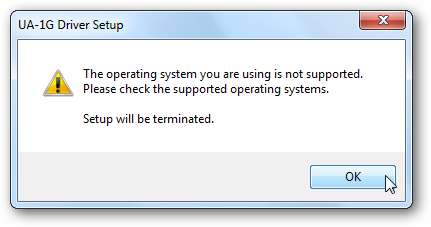
Kun olemme sulkeneet virheen, Program Compatibility Assistant kertoi, että ohjelmaa ei asennettu oikein. Yritä asentaa se uudelleen valitsemalla Uudelleenasenna käyttäen suositeltuja asetuksia .
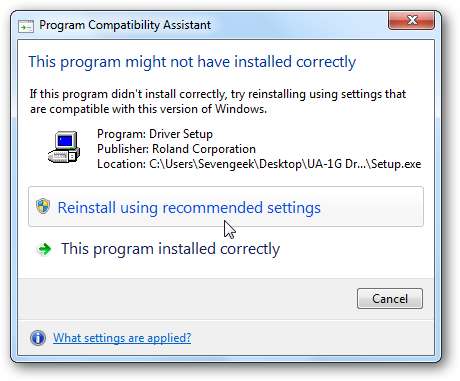
Yhteensopivuusavustaja kävi läpi ja korjasi ongelman, ja pystyimme asentamaan ohjaimen. Ongelma oli, että ohjain oli suunniteltu Vistalle ja avustaja valitsi automaattisesti oikean yhteensopivuustilan, jotta voimme asentaa sen.
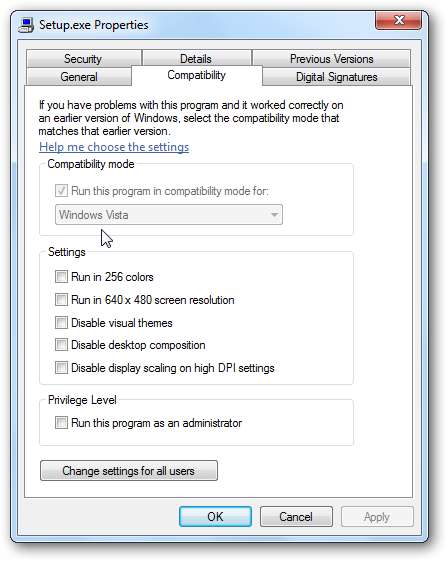
Joskus saatat saada samanlaisen näytön kuin tämä esimerkki, jossa Virtual PC 2007 ei ole yhteensopiva Windows 7: n kanssa ja voit etsiä ratkaisuja verkosta.
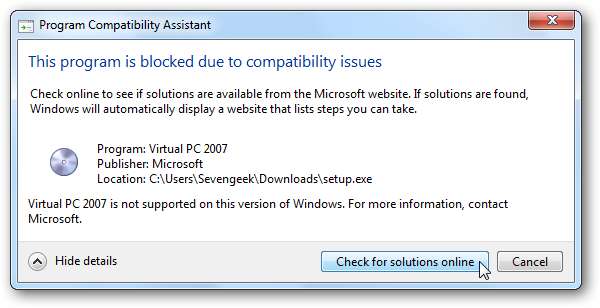
Kun olemme etsineet ratkaisuja verkossa, meille osoitetaan, että on olemassa päivitys, joka saattaa ratkaista ongelman.
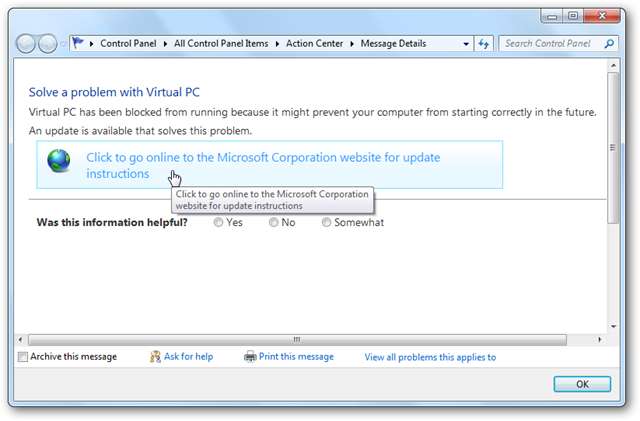
Tämä viittaa Microsoftin sivustoon lataamaan Virtual PC 2007 SP1.
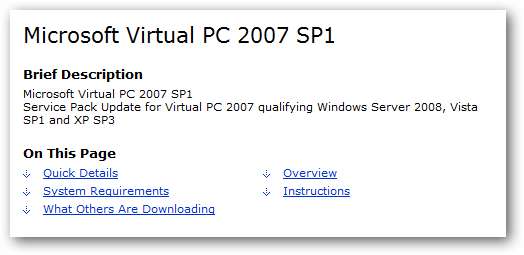
Huomaa: Joskus ohjelma asennetaan oikein ja Ohjelman yhteensopivuusapuri uskoo, ettei se ole. On myös aikoja, jolloin peruutat asennuksen puolivälissä ja se ponnahtaa esiin. Jos olet järjestelmänvalvoja ja kyllästynyt näkemään sen ponnahdusikkunan, koska tiedät mitä olet tekemässä, tutustu artikkeliin Kuinka poistaa ohjelmien yhteensopivuusapuri käytöstä Windows 7: ssä ja Vistassa .
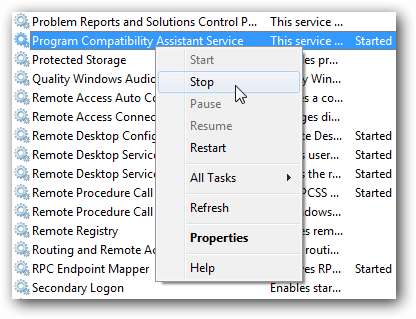
Ohjelman yhteensopivuuden vianmääritys
Joskus Ohjelman yhteensopivuusavustaja ei löydä ratkaisua tai ohjelma asennetaan hyvin, mutta se ei toimi niin kuin pitäisi. Siinä tapauksessa sinun on tehtävä vianetsintä. Napsauta hiiren kakkospainikkeella Käynnistä-valikon ohjelmakuvaketta tai monissa ohjelmissa pikakuvaketta ja valitse Vianmääritys yhteensopivuudesta .
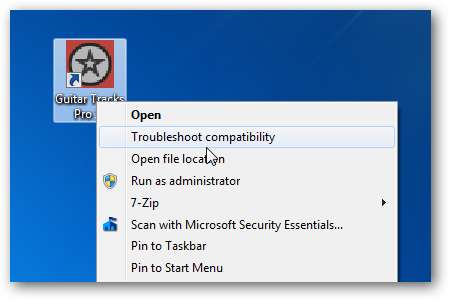
Windows havaitsee kaikki ongelmat ohjelmassa ja voit yrittää suorittaa sen suositelluilla asetuksilla tai käydä ohjatun vianmääritystoiminnon läpi. Tässä esimerkin osassa valitsemme Kokeile suositeltuja asetuksia .

Tämän vaihtoehdon avulla voimme testata ohjelman suorittamista sen selvittämiseksi, korjaavatko uudet yhteensopivuusasetukset ongelman. Klikkaa Käynnistä ohjelma aloittaa sen testaaminen. Kun olet testannut ohjelmaa ja määrittänyt, toimivatko asetukset, napsauta Seuraava.
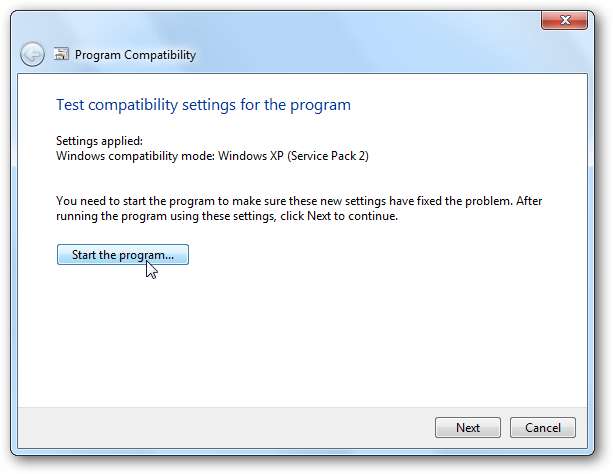
Jos ohjelma toimii oikein, voit tallentaa asetukset, ja se jatkuu näiden asetusten kanssa. Jos se ei toiminut kunnolla, voit yrittää käyttää eri asetuksia tai ilmoittaa ongelmasta Microsoftille ja etsiä online-ratkaisua.
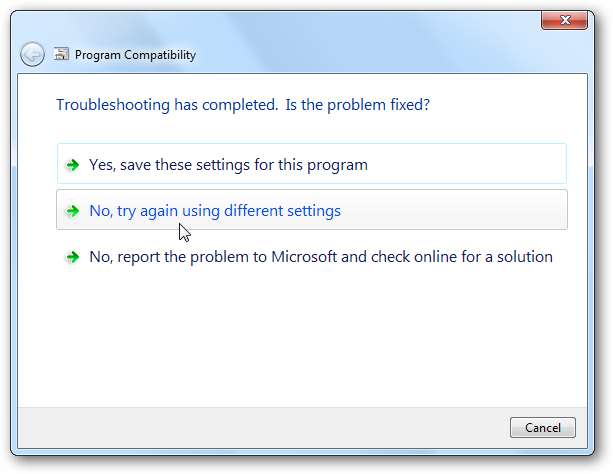
Jos valitsit Ei, yritä uudelleen eri asetuksilla se tuo esiin vianmääritysohjelman, jossa voit määrittää ongelmat, joita sinulla on ohjelman kanssa.
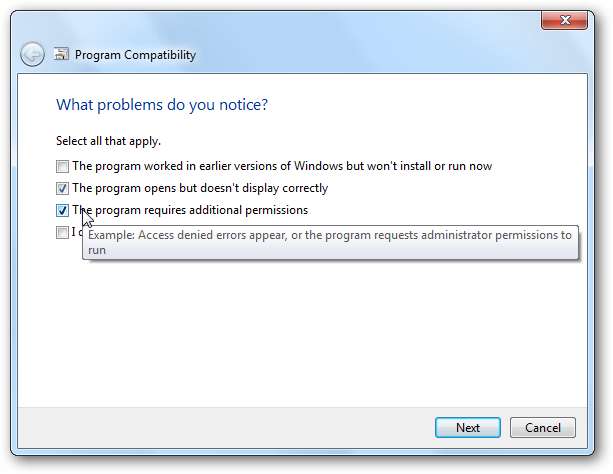
Riippuen siitä, mitä tarkistat yllä olevasta näytöstä, sinulle näytetään muita vaihtoehtoja siitä, mikä ei toimi oikein. Missä tässä esimerkissä se näyttää erilaisia näyttöongelmia.

Uudet asetukset otetaan käyttöön ohjelmassa ja voit yrittää suorittaa sen uudelleen.
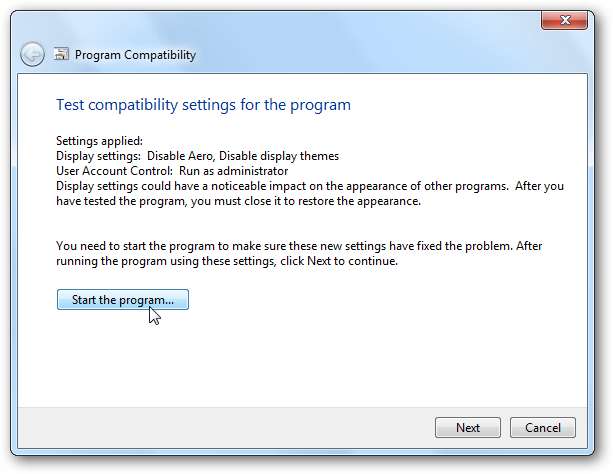
Jos mikään yhteensopivuusasetuksista ei toimi ohjelmassa, sinua kehotetaan lähettämään luotu ongelmaraportti Microsoftille.
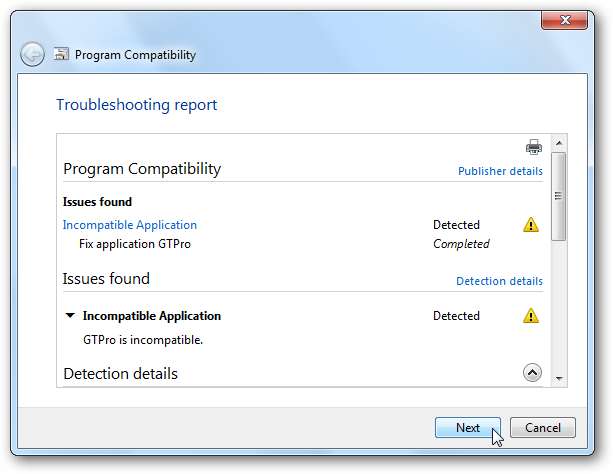
Valitse yhteensopivuus manuaalisesti
Tietenkin, jos et halua käsitellä ohjelman yhteensopivuuden vianetsintäominaisuutta, voit siirtyä sisään ja valita manuaalisesti yhteensopivuustilan. Napsauta hiiren kakkospainikkeella ohjelman kuvaketta ja valitse Ominaisuudet.
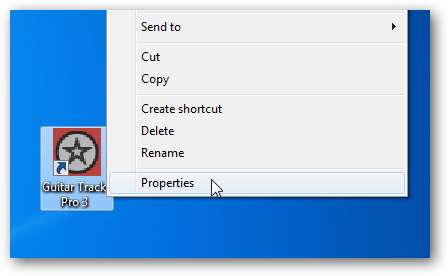
Napsauta sitten Yhteensopivuus-välilehteä ja valitse sitten valintaruutu Suorita tämä ohjelma yhteensopivuus varten ja valitse avattavasta valikosta Windows-versio. Nyt se suorittaa ohjelman aina yhteensopivuustilassa valitsemallesi Windows-versiolle.
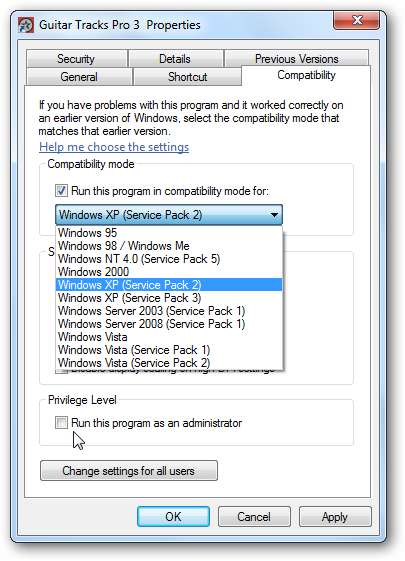
Johtopäätös
Toivottavasti ohjelman suorittaminen aiemmassa Windows-versiossa auttaa ratkaisemaan kohtaamasi ongelmat. Jokainen ohjelma on erilainen, joten vianmääritysvaiheet vaihtelevat. Suurimman osan Vistalle kirjoitetuista ohjelmista pitäisi toimia Windows 7: ssä, mutta ei kaikissa. Jos sinulla on ongelmia ohjelman kanssa, joka ei toimi oikein Windows 7: ssä, ja olet käynyt läpi yhteensopivuustilan vianetsinnän, paras vaihtoehto on etsiä kehittäjien verkkosivustolta uutta versiota tai heidän foorumeistaan.







